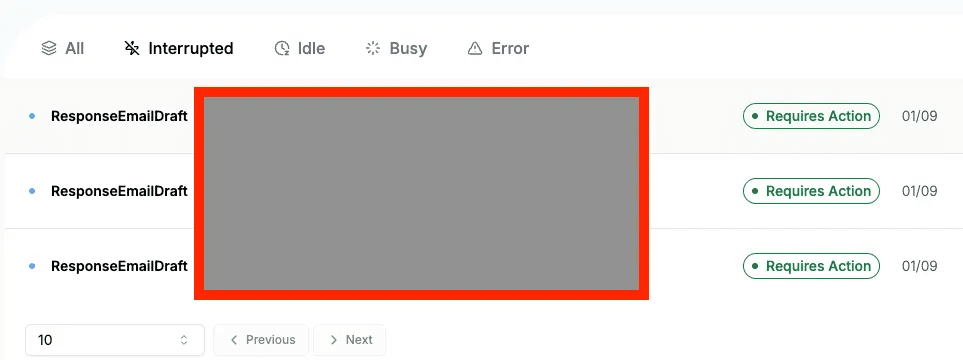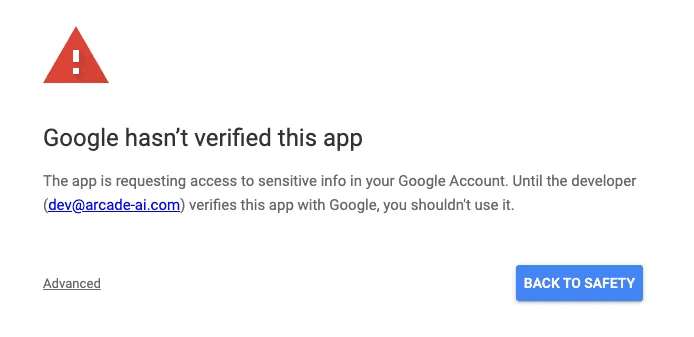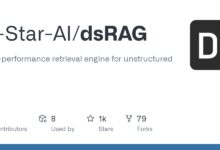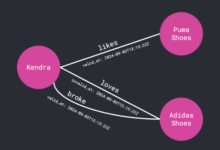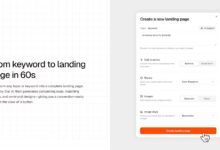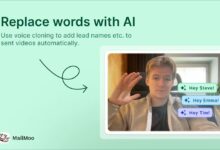Introdução geral
O Executive AI Assistant (EAIA) é uma ferramenta de assistente baseada em IA projetada para ajudar os usuários a automatizar e gerenciar suas tarefas diárias. Desenvolvida pela LangChain, a ferramenta é capaz de lidar com e-mails, agendamento, gerenciamento de tarefas etc. O EAIA permite o processamento eficiente de tarefas e o gerenciamento de informações por meio da integração com uma variedade de APIs e serviços, como OpenAI, Anthropic e APIs do Google. Os usuários podem executar o EAIA localmente ou implantá-lo na nuvem para aproveitar a conveniência e a eficiência de um assistente inteligente.
-
Experiência: https://www.agentinbox.ai/
Lista de funções
- Gerenciamento de correioLeitura automática, categorização e resposta a e-mails.
- ProgramaAjusta automaticamente as agendas com base nas prioridades de reuniões e tarefas.
- Geração de relatóriosGeração automática de relatórios periódicos com base na análise de dados.
- Automação de tarefasExecução de tarefas simples e complexas por meio da compreensão de instruções em linguagem natural.
- recuperação de informaçõesAcesso rápido a informações de bancos de dados ou da Web por meio de funções de pesquisa integradas.
Usando a Ajuda
Instalação e configuração
- projeto de clonagem::
- Primeiro, instale o Git em seu computador local e, em seguida, clone o repositório do GitHub usando o seguinte comando:
git clone https://github.com/langchain-ai/executive-ai-assistant.git
- Primeiro, instale o Git em seu computador local e, em seguida, clone o repositório do GitHub usando o seguinte comando:
- Configuração do ambiente::
- Vá para o catálogo de projetos:
cd executivo-ai-assistente - Crie e ative um ambiente virtual Python:
python3 -m venv venv source venv/bin/activate # on Linux/Mac venv\Scripts\activate # no Windows - Instale as dependências do projeto:
pip install -e .
- Vá para o catálogo de projetos:
- Configuração da chave de API::
- estabelecer
.segredose mova seus arquivos de chave de API para esse diretório:mkdir .secrets mv ${PATH-TO-CLIENT-SECRET.JSON} .secrets/secrets.json - Execute o script para configurar o serviço do Gmail:
python scripts/setup_gmail.py - Defina a chave da API do LangSmith:
export LANGSMITH_API_KEY=
- estabelecer
Processo de uso
começar a usar
- Iniciando uma instância local::
- fazer uso de
langógrafo devpara iniciar o EAIA (Executive AI Assistant) localmente. - Em outro terminal, execute
python scripts/run_ingest.py --minutes-since 120 --rerun 1 --early 0para iniciar a tarefa de ingestão automática de dados de correio eletrônico.
- fazer uso de
- Interação e gerenciamento::
- Faça login em Caixa de entrada do agente você pode ver e gerenciar todos os e-mails e tarefas gerenciados pela EAIA.
- Ao inserir ou selecionar tarefas, o EAIA seguirá suas instruções. Por exemplo, você pode pedir ao EAIA para resumir a ata da reunião de ontem ou agendar uma reunião para a próxima semana.
Funções em detalhes
- Gerenciamento de correio::
- O EAIA examina automaticamente sua caixa de entrada, categoriza os e-mails e os responde automaticamente ou os sinaliza de acordo com as regras definidas. Você pode definir palavras-chave para acionar ações específicas, como marcar todos os e-mails rotulados como "urgentes" como de alta prioridade.
- Programa::
- Quando você precisar agendar uma reunião, o EAIA poderá descobrir quando os membros da sua equipe estão disponíveis, preencher automaticamente as agendas deles e enviar convites para reuniões. Basta digitar "agendar uma reunião", fornecer as informações e o EAIA cuidará do restante dos detalhes.
- Geração de relatórios::
- O EAIA pode extrair dados de uma fonte de dados específica, como um banco de dados da empresa ou armazenamento em nuvem, para gerar relatórios com base em suas necessidades. Você pode definir a frequência e o tipo de relatórios, como relatórios semanais de desempenho ou relatórios de progresso de projetos.
- Automação de tarefas::
- Para as tarefas diárias, o EAIA compreende e executa instruções complexas, como "Resuma todos os relatórios de progresso do Projeto X e envie-os para a equipe", e extrai automaticamente as informações de vários relatórios, gera um resumo e envia um e-mail.
- recuperação de informações::
- Com a ferramenta de pesquisa integrada, a EAIA pode responder rapidamente a consultas e encontrar documentos ou informações na Web. Você pode perguntar "Qual foi o desempenho do mercado de ações hoje?". e o EAIA lhe fornecerá uma resposta em tempo real ou um resumo dos dados.
Recomendações de uso
- Configuração atualizada regularmenteLembre-se de atualizar o arquivo de configuração do EAIA à medida que os requisitos do trabalho mudarem (
config.yaml) para garantir que ele possa se adaptar aos fluxos de trabalho mais recentes. - Testes e feedbackExecute o EAIA em um ambiente de teste regularmente para garantir que a funcionalidade atenda às suas expectativas e otimize continuamente o desempenho por meio de mecanismos de feedback.
Como "contratar" e "se comunicar" com um assistente de e-mail com IA
Obrigado por ser um dos primeiros a experimentar o AI Email Assistant! Este é um protótipo da equipe da LangChain para criar um agente de IA para gerenciar seu e-mail. Você deve pensar nele como um "Assistente Executivo de IA". Ainda é um protótipo, portanto, seu uso é gratuito. Planejamos lançá-lo no dia 14 de janeiro, portanto, qualquer feedback antes disso será apreciado. Também planejamos abrir o código-fonte desse projeto, portanto, se você preferir executá-lo por conta própria (você precisará de uma conta OpenAI, uma conta Anthropic e uma conta LangSmith Plus), entre em contato conosco. Como este é um protótipo beta, não há garantia de que continuaremos a executá-lo.
O que esse agente de IA faz?
- Somente para o Google
- Categorize os e-mails como "Ignorar", "Notificar" ou "Responder".
- "Ignorar" - marcar como lido
- "Notification" (Notificação) - você será notificado, mas não será feita nenhuma tentativa de redigir uma resposta
- "Reply" - tentará redigir uma resposta
- Capacidade de visualizar seu calendário
- Os eventos do calendário podem ser agendados (você precisa aprová-los antes de serem finalizados)
- Os e-mails podem ser enviados (você precisa aprová-los antes de finalizar)
Configurando uma conta com a LangChain Agents Agency
Isso fará com que você crie uma conta "LangChain Agents Agency", por meio da qual poderá contratar agentes de IA.
- Acesse https://www.agentinbox.ai/
- Faça login com o Google (observação: esse não precisa ser o mesmo e-mail que você está usando para contratar o assistente de e-mail, é apenas sua conta na LangChain Agents Agency)
Como contratar seu assistente de e-mail com IA
- Clique em "Settings" (Configurações) no canto inferior esquerdo.
- Clique em "Create Assistant" (Criar Assistente)
- Forneça ao seu EA informações básicas sobre você e instruções sobre como responder
- Clique em "Authorize" (Autorizar).
- Isso gerará um link - clique nele para abrir uma nova janela
- Você verá uma tela de login chamada "Arcade". Esse é o provedor que usamos para autenticação
- Você verá a página a seguir - o Arcade está aguardando o escopo correto. Clique em "Advanced" (Avançado) no canto inferior esquerdo.
- Conceda ao Arcade todas as permissões necessárias
- Observação: se, a qualquer momento, você quiser remover essas permissões, poderá fazê-lo seguindo este link: https://myaccount.google.com/connections
Pronto! Seu EA agora deve estar empregado.
O EA funciona verificando se há novos e-mails a cada 10 minutos. Na primeira vez em que você o executar, ele verificará se houve correspondência na última hora. Talvez seja necessário aguardar um pouco para que ele seja executado (e verifique se você tem algum e-mail recente).
Como se comunicar com seu assistente de e-mail com IA
A comunicação é muito importante! A IA não é mágica, ela não pode ler sua mente. Você deu algumas instruções ao seu EA no início, mas ele ainda pode estar travado ou ser questionável. E você precisa melhorar todos os convites de calendário ou e-mails! É importante comunicar-se adequadamente com seu EA, pois isso o ajudará a melhorar.
Você pode ver todas as situações em que a IA precisa de sua ajuda na seção "Interrupted" (Interrompido). Essas são todas as situações para as quais a EA precisa de sua atenção. Você deve ver algumas informações básicas no cabeçalho do e-mail, bem como as ações que precisam de ajuda (na captura de tela abaixo, todas as ações são "ResponseEmailDraft").
Você pode clicar em uma determinada linha para ver mais informações e tomar medidas.
equipamento
Diferentes tipos de interrupção têm diferentes operações disponíveis. Eles terão um subconjunto dessas operações:
- "Ignore" (Ignorar) - é usado para indicar que esse e-mail deve ser ignorado. Ele removerá essa interrupção e também atualizará a memória para indicar que não vale a pena responder a esse tipo de e-mail. Use essa opção quando a EA fizer alguma besteira e você não quiser ver esse tipo de e-mail!
- "Mark as Resolved" (Marcar como resolvido) - é usado para indicar que nenhuma ação é necessária. Semelhante a "Ignorar", remove as interrupções. Ao contrário de "Ignorar", não atualiza a memória, indicando que esses e-mails devem ser ignorados. Use essa opção quando quiser que o EA sinalize esses e-mails, mas você já os tenha resolvido.
- "Edit/Accept" (Editar/Aceitar) - permite que você edite manualmente ou aceite ações que devem ser tomadas (enviar um e-mail, enviar um convite de calendário)
- "Responder" - Permite que você responda ao seu EA; se o EA estiver com problemas, você pode usar essa opção para responder. Você também pode usar essa opção para dizer ao seu EA para tomar uma ação diferente ou alterar a resposta, etc.
Tipo de interrupção
Vamos examinar os diferentes tipos de interrupção e como se comunicar em todos eles.
Notificar
Usado quando a EA deseja notificá-lo sobre determinados e-mails. Não há nenhuma ação recomendada, portanto, você não pode "Editar/Aceitar", mas pode "Ignorar"/"Marcar como resolvido"/"Responder". "Responder"
Pergunta
Usado quando a EA quer lhe perguntar algo. Normalmente, é necessário "Responder" para responder, mas você também pode "Ignorar"/"Marcar como resolvido".
ResponseEmailDraft
Usado quando o EA redigiu um e-mail e precisa de sua aprovação para enviá-lo. Você pode editar dois campos:Conteúdo responder cantando Novos beneficiários.Conteúdo é o conteúdo do e-mail.Novos beneficiários é qualquer novo endereço de e-mail que você deseja adicionar ao thread de e-mail (qualquer pessoa no thread é automaticamente incluída).
Cronograma
Use quando o EA tiver redigido um e-mail e precisar de sua aprovação para enviá-lo. Você pode editar quatro campos:
Título:: Título da sessãoE-mailsE-mails dos participantes das reuniõesTempo final:: Fim da sessãoHora de início:: Horário de início da reunião